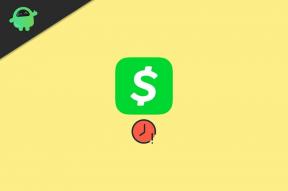Kako riješiti probleme u hitnim pozivima samo na Galaxy S20, S20 + ili S20 Ultra
Vodič Za Rješavanje Problema / / August 05, 2021
U ovom ćemo vam članku pokazati opcije koje možete učiniti da jednostavnim koracima ispravite samo programske pogreške u sustavu Galaxy S20, S20 + ili S20 Ultra.
Problemi s mrežom danas su česti, s tim se problemima suočavaju ne samo proračunski ili uređaji srednje klase, već i vodeći pametni telefoni poput Galaxy S20 serije. Došli smo do nekoliko radova, slijedite ih kako biste se riješili problema.

Sadržaj
-
1 Ispravite probleme u hitnim pozivima samo na Galaxy S20, S20 + ili S20 Ultra
- 1.1 Provjerite jačinu signala
- 1.2 Jednostavno ponovno pokretanje ili prisilno ponovno pokretanje
- 1.3 Izvadite i ponovo umetnite SIM karticu
- 1.4 Resetirajte mrežne postavke
- 1.5 ISKLJUČITE Fiksno biranje [prepaid korisnici]
- 1.6 Uključi / isključi način rada u zrakoplovu
- 1.7 Promijenite mrežni način
- 1.8 Ručno prekinite vezu s mrežom
- 1.9 Očisti predmemoriju iz načina oporavka
- 1.10 Rješavanje problema s aplikacijama u sigurnom načinu
- 1.11 Provjerite IMEI
- 1.12 Vraćanje na tvorničke postavke
- 1.13 Obratite se svojem mobilnom operateru
- 1.14 Posjetite servisni centar
Ispravite probleme u hitnim pozivima samo na Galaxy S20, S20 + ili S20 Ultra
Provjerite jačinu signala
U mnogim mrežnim problemima kriv je loš ili slab signal. Ako vaš Galaxy S20 / S20 + / S20 Ultra u zadnje vrijeme ne prikazuje uslugu stalno, svakako provjerite kako se signalne trake prikazuju na vašem uređaju. Sve što je niže od 3 trake nije dobro i može ukazivati na mrežni problem.
Ako ste unutar zgrade, pokušajte izaći i provjeriti neće li nestati nijedna usluga. Ako putujete automobilom, moguće je da prelazite mrtvo mjesto. Ono što želite učiniti je premjestiti poznato dobro pokriveno područje. Ako ne ostane nijedna usluga, možda postoji problem s vašim Galaxy S20 / S20 + / S20 Ultra. Nastavite s rješavanjem problema slijedeći korake u nastavku.
Jednostavno ponovno pokretanje ili prisilno ponovno pokretanje
Pa, mislim da već znate kako ponovno pokrenuti telefon. Dakle, samo ponovo pokrenite uređaj i provjerite rješava li problem ili ne. Ponovno pokretanje uređaja uvijek je konačno rješenje za bilo koji problem. Ne samo Pixel, već se to odnosi na svaki elektronički uređaj. Znao sam reći mami da ponovo pokrene svoj uređaj ako se suoči s bilo kojim problemom sa svojim pametnim telefonom.
Pa, ako još uvijek morate znati kako se ponovno pokrenuti, evo ga: Pritisnite gumb za napajanje na telefonu. Na zaslonu dodirnite Restart.
Drugi način ponovnog pokretanja je sljedeći:
- Pritisnite i držite tipku za smanjivanje glasnoće.
- Dok ga držite pritisnuto, pritisnite i držite tipku za uključivanje / isključivanje.
- Držite tipku zadržanu 10 sekundi, automatski će se ponovno pokrenuti.
Ako ovo ne uspije, prijeđite na sljedeću metodu.
Redovito ponovno pokretanje uređaja barem jednom tjedno može biti korisno. Ako ste skloni zaboraviti stvari, predlažemo da konfigurirate telefon da se samostalno ponovno pokrene. Možete mu odrediti da izvrši ovaj zadatak na sljedeći način:
- Otvorite aplikaciju Postavke.
- Dodirnite Njega uređaja.
- Dodirnite 3 točke na vrhu.
- Odaberite Automatsko ponovno pokretanje.
Izvadite i ponovo umetnite SIM karticu
Mislim da vam nije potreban drugi vodič za ponovno instaliranje SIM kartice u uređaj. Samo uklonite SIM ladicu s uređaja i ponovo pokrenite uređaj, a zatim ga ponovo umetnite u uređaj.
- Aktivirajte način leta.
- Gurnite alat za izbacivanje Sim u kružni otvor na ladici SIM kartice da biste ga uklonili.
- Isključite uređaj.
- Izvadite SIM karticu iz ladice za Sim, a zatim je vratite natrag.
- Gurnite ladicu natrag u utor.
- Dizanje uređaja.
Nakon što izvadite SIM karticu iz uređaja, pričekajte nekoliko trenutaka prije nego što je ponovno umetnete. To ima za posljedicu osvježavanje sustava bez starih mobilnih postavki. Kada se SIM kartica ponovo umetne i telefon ponovo pokrene, konfiguracija vaše mreže trebala bi se automatski dodati.
Ako imate drugi telefon koji može raditi s vašom mrežom, također možete pokušati umetnuti SIM karticu u njega. To će vam pomoći da provjerite postoji li problem sa samom SIM karticom. Ako se problem vrati kada SIM karticu upotrebljavate u drugom uređaju, imate problem sa SIM karticom ili mrežom. Pokušajte nabaviti novu SIM karticu da biste vidjeli je li to SIM ili mreža.
Resetirajte mrežne postavke
- Otvorite Postavke na izborniku Quick Nav ili na pokretaču.
- Pomaknite se prema dolje i dodirnite Općenito upravljanje.
- Zatim dodirnite Poništi.
- Na kraju dodirnite Poništi mrežne postavke.
- Zatim dodirnite Poništi postavke.
- Potvrdite lozinkom za zaključani zaslon kad se to zatraži.
ISKLJUČITE Fiksno biranje [prepaid korisnici]
Usluge fiksnog biranja ponekad mogu ometati redovite mrežne funkcije. Ako na računu imate fiksno biranje, pokušajte ga onemogućiti i provjerite hoće li to nešto promijeniti.
Uključi / isključi način rada u zrakoplovu
- Povucite traku obavijesti odozgo.
- Pronađite ikonu Način rada u zrakoplovu i dodirnite je.
- Nakon nekoliko trenutaka dodirnite ga ponovo.
Promijenite mrežni način
Ponekad se promjenom mrežnog načina rada uređaja s, recimo, 4G LTE na 3G, mogu riješiti mrežni problemi. Ako to od ovog trenutka niste pokušali učiniti, slijede koraci:
- Otvorite aplikaciju Postavke.
- Dodirnite Veze.
- Dodirnite Mobilne mreže.
- Taknite Network mode i odaberite 3G ili 2G.
- Ponovo pokrenite uređaj i ponovite korake 1-3.
- Dodirnite 4G ili LTE ili automatsko povezivanje za povratak na izvornu konfiguraciju.
Ručno prekinite vezu s mrežom
- Otvorite aplikaciju Postavke.
- Dodirnite Veze.
- Dodirnite Mobilne mreže.
- Dodirnite Mrežni operateri.
- Dodirnite Odaberi ručno.
- Pričekajte da vaš uređaj potraži mreže.
- Kada završite s pretraživanjem, odaberite drugu mrežu za povezivanje. Na primjer, ako ste na T-Mobileu, odaberite AT&T ili bilo koju drugu mrežu.
- Vaš će se telefon prisiliti da se vrati s pogreškom jer se neće moći uspješno registrirati.
- Nakon toga ponovo odaberite svoju mrežu i provjerite hoće li se vaš uređaj sada moći ponovno registrirati i ispraviti grešku.
Očisti predmemoriju iz načina oporavka
U slučaju da ne znate što je oporavak, prvo što pokrene bootloader je oporavak. Način oporavka odnosi se na posebnu particiju za pokretanje koja sadrži instaliranu aplikaciju za oporavak. Možete i riješiti neke probleme s telefonom. Slijedite korake za brisanje predmemorije iz načina oporavka:
- Isključite telefon.
- Jednom kad je isključen. Pritisnite i držite istovremeno tipku za napajanje / Bixby i stišavanje dok ne iskoči Android logotip.
- Kada se prikaže zeleni logotip Androida, otpustite oba gumba.
- Sada će se pojaviti izbornik zaslona za oporavak
- Upotrijebite gumb za glasnoću da biste prešli na Wipe Cache Partition, a zatim pritisnite gumb za uključivanje / isključivanje da biste potvrdili odabir.
- Pričekajte dok vaš uređaj ne izbriše svu predmemoriju ili privremene podatke sa sistemske particije.
- Ponovno pritisnite gumb napajanja da biste ponovno pokrenuli uređaj.
Ovim se brišu svi privremeni podaci s uređaja. A onda to djeluje kao novo.
Rješavanje problema s aplikacijama u sigurnom načinu
U slučaju da ne znate što je siguran način, u sigurnom načinu sustav će privremeno onemogućiti sve programe trećih strana koje ste instalirali na svoj uređaj. Na taj način možemo otkriti koja aplikacija javlja problem. Slijedite donji korak za uključivanje sigurnog načina:
- ISKLJUČITE uređaj.
- Pritisnite i držite gumb za uključivanje / isključivanje na uređaju dok se ne prikaže zaslon s nazivom modela.
- Kad se na zaslonu pojavi SAMSUNG logotip, otpustite tipku za uključivanje / isključivanje.
- Odmah nakon otpuštanja tipke za uključivanje i isključivanje pritisnite i držite tipku za stišavanje.
- Držite tipku za smanjivanje glasnoće dok uređaj ne završi ponovno pokretanje.
- Sigurni način rada prikazat će se u donjem lijevom kutu zaslona.
- Otpustite tipku za smanjivanje glasnoće kad vidite Sigurni način.
Nakon otkrivanja aplikacija koje stvaraju problem, slijedite korake u nastavku da biste ga deinstalirali (ako je potrebno):
- Otvorite Postavke iz Pokretača.
- Dodirnite Aplikacije.
- Dodirnite Vidi sve aplikacije.
- Dodirnite aplikaciju koju želite deinstalirati
- Dodirnite Deinstaliraj.
- Dodirnite U redu za potvrdu.
Provjerite IMEI
- Otvorite aplikaciju za biranje brojeva (Telefon).
- Unesite kod: (* # 06 #).
- Ako IMEI kaže Null, to znači da je mapa EFS možda oštećena ili blokirana. U tom slučaju možete pokušati fleširati firmware i provjeriti hoće li to vratiti zadanu mapu EFS.
Upozorenje
Treptanje je rizičan postupak i može dovesti do drugih problema ako se ne izvede pravilno.
- Ako treptanje ne uspije, vaš se uređaj nikada neće moći povezati s bilo kojom mrežom.
Vraćanje na tvorničke postavke
Odricanje
Vraćanjem na tvorničke postavke izbrisat će se sve, pa želite biti sigurni da ste stvorili kopiju svojih osobnih podataka, poput fotografija, videozapisa, dokumenata, tekstova itd. ispred vremena.
Iz izbornika Postavke:
- Otvorite Postavke iz pokretača.
- Pomaknite se do i dodirnite Općenito upravljanje.
- Dodirnite Resetiraj.
- Odaberite Vraćanje na tvorničke postavke.
- Za nastavak dodirnite Resetiraj.
- Dodirnite Izbriši sve da biste potvrdili radnju.
Od oporavka:
- Isključite telefon.
- Jednom kad je isključen. Pritisnite i držite istovremeno tipku za napajanje / Bixby i stišavanje dok ne iskoči Android logotip.
- Kada se prikaže zeleni logotip Androida, otpustite oba gumba.
- Sada će se pojaviti izbornik zaslona za oporavak
- Upotrijebite gumb za smanjivanje glasnoće dok ne istaknete "Wipe data / factory reset".
- Pritisnite gumb za uključivanje / isključivanje da biste odabrali "Obriši podatke / vraćanje na tvorničke postavke."
- Upotrijebite tipku za smanjivanje glasnoće da biste označili Da.
- Pritisnite gumb napajanja da biste potvrdili radnju za brisanje podataka s telefona.
Obratite se svojem mobilnom operateru
Nijednu programsku pogrešku ne može uzrokovati problem vašeg mrežnog operatora, tako da je uopće nećete moći ispraviti. Razgovarajte sa svojim operatorom i pustite ih da provjere problem ako se ništa ne riješi nakon vraćanja na tvorničke postavke.
Posjetite servisni centar
Iako je to rijetko, neki slučajevi problema na Samsung Galaxy uređajima mogu imati izvor lošeg hardvera. Ako vraćanje na tvorničke postavke neće pomoći u rješavanju problema, posjetite lokalnu trgovinu Samsung ili Servisni centar tako da kvalificirani Samsung tehničar može ispitati hardver. Ako je potrebno, mogu ga poslati na popravak ili zamjenu.
Posjedujete li Galaxy uređaj ili bilo koji Android uređaj i trebaju li vam ove vrste jednostavnih vodiča? Zatim pratite GetDroidTips ' Android savjeti i trikovi stupac jer uskoro stižu mnogi jednostavni vodiči za Galaxy.
Ako imate bilo kakvih pitanja u vezi s tim, odjeljak za komentare uvijek vam je dostupan.
Bok, ja sam Shekhar Vaidya, bloger, učenik koji uči o CS-u i programiranju.